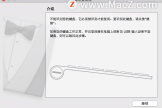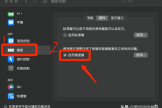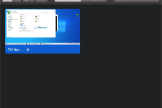杜伽首款支持macOS的键盘(杜伽键盘连接mac)

作为一个喜欢折腾桌面的人,桌面上的键盘一直是我比较看重的产品,首先是日常修图还有沟通都喜欢用电脑而不是手机进行回复,所以键盘我前前后后也选择了很多,杜伽是我选择过的最多的品牌,之前也有多次分享自己桌面上使用的杜伽键盘,之前的键盘一直都有一个问题我不喜欢,那就是不支持macOS的键位,好在杜伽的新品解决了这个问题。

这次提到的的键盘就是杜伽的新品——K620W,吸引我的主要原因就是这把键盘是杜伽第一款支持macOS的键盘,作为新品支持热插拔是肯定的,还有就是工作模式上面支持三模,我的桌面上很少会允许有有线键盘这样的东西出现,三模的键盘让桌面上更简洁。

打开包装,首先是键盘本体,杜伽一直以来都会在键盘包装里面附带防尘罩。键盘上方则是配件,充电用的数据线、拔键器、拔轴器。为了避免快递路上的晃动,键盘两侧则有固定海绵,避免键盘损坏。


将键盘取出来之后就是键盘本体,一直以来键盘键位我都选择的是87,首先是个人很少使用到数字小键盘,其次就是87键位的键盘在保证了基本功能的同时,体积也会小很多,而在键盘的配色上面我选择是雾蓝。轴体选择的是定制银轴,自己之前使用的键盘都是青轴或者红轴居多。
现在更多的想尝试不同的轴体。

键盘左侧则是各种指示灯,从左到右分别是蓝牙1/大写锁定、蓝牙2/锁键、2.4G无线接收/配置文件指示灯、电量以及充电指示灯。前面提到的三模则分别是有线直连、2.4G无线接收器、蓝牙连接,其中蓝牙连接可以连接两个设备。无线键盘的话就需要考虑到续航时间,官方注明的是键盘在蓝牙连接的模式下可以使用360天,2.4G模式的情况下可以使用200天,这个这个续航时间基本上就不用考虑电池不够用,即便是没电直接拽过来一根充电线充一会就好了。

键盘的背面则是两段式脚撑以及无线接收器的收纳,每天都在长时间使用键盘,为了手腕的健康我都是将键盘的高脚撑支撑起来,至于无线接收器,我习惯了键盘蓝牙直接连接电脑使用。无线接收器也就没拿出来使用过。


机械键盘的键帽是可以更换这个自己之前都知道,近段时间比较流行的热插拔,简单来说就是轴体可以后期自行更换,将一把键盘上的轴体更换成自己喜欢的,先好好用银轴一段时间,等后面在看要不要更换轴体。


键盘的F键集成了多媒体控制按键,配合Fn可以快捷的控制歌曲的播放暂停,键盘顶部左侧则为充电还有开关,刚开始说的支持macOS,其实就是对于macOS上面的cmd和opt按键进行适配,因为与windows的win和alt位置相反,包装里面也有这三个按键的键帽,用拔键器将键帽更换上去之后就可以开始使用了。

键盘和电脑的连接我直接使用的是蓝牙模式,连接完成之后搭配键盘托,这样可以更好的保护手腕,不想太早得上腱鞘炎。至于这把键盘使用上的话,蓝牙连接的稳定性不错,毕竟我自己用的是Mac mini,Mac mini之前被很多人诟病的就是蓝牙连接的稳定性,至于银轴的打字手感上面的话,少了青轴的噪音,但是也要比红轴的舒服点。并且键位是根据连接设备自己进行切换,连接至Mac之后就自动切换成macOS键位,不用单独进行设置。

总结,杜伽K620W这把键盘一开始入手的原因就一个,支持macOS,杜伽的键盘自己用过很多,在支持macOS之后就让自己平常使用上面更方便,可以不用在iPad Pro的妙控键盘和电脑键盘之间来回切换使用习惯。外观是自己一直喜欢的沉稳传统风格。